
Folder Painterv1.1绿色便携版
- 软件大小:1.93 MB
- 更新日期:2022-02-15
- 软件语言:简体中文
- 软件类别:国产软件
- 软件授权:免费软件
- 软件官网:未知
- 适用平台:Windows10, Windows8, Windows7, WinVista, Win2003, WinXP
- 软件厂商:
软件介绍 人气软件 相关文章 网友评论 下载地址

使用方法
文件夹刷是一个易于使用的便携式免费软件程序,它允许您将代表所选文件夹的图标的颜色更改为您喜欢的任何颜色。1。下载后解压并运行运行相应的exe文件“folderpainer_x86或folderpainer_x64.exe”后,您可以从左窗格中选择一个图标包,默认情况下有3个图标包可用,但总共可以下载21个图标包。
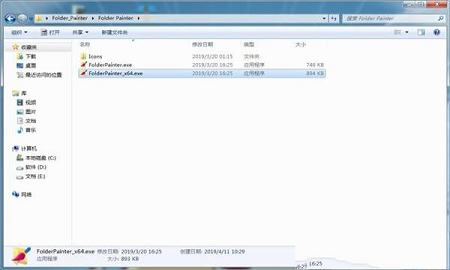
2。使用“安装”按钮,将文件夹刷添加到上下文菜单中,然后右键单击任何文件夹打开其上下文菜单,该菜单现在将包含“更改文件夹图标”选项,如下面的快照中所示。选择该选项可展开其子菜单。
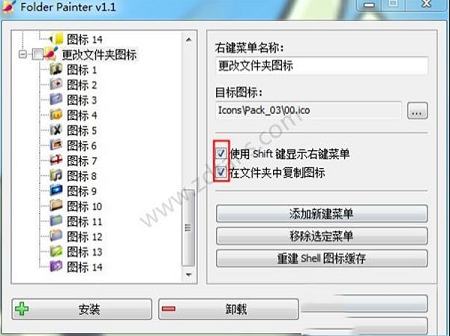
上面的子菜单包含一些颜色供您选择。从中选择一种颜色将其添加到文件夹中。按上下文菜单上的“默认文件夹图标”选项恢复为默认颜色。要从右键单击菜单中卸载文件夹刷,只需使用“卸载”按钮。
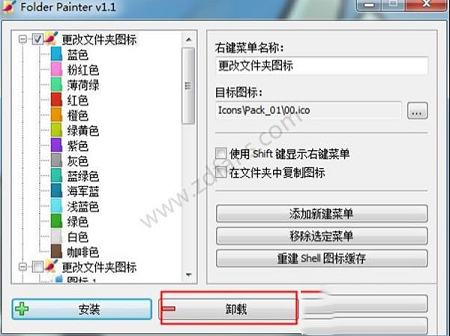
使其他计算机的颜色保持不变
只需在文件夹中勾选复制图标。更改文件夹颜色时,文件夹图标将被复制到其中,这将使更改永久化。例如,如果将文件夹复制到USB驱动器文件夹中,其他计算机中的颜色将保持不变。
使用现成的图标包或添加您自己的:
我们已经准备了总共21个图标包(294个图标),您可以从以下链接下载它们
下载文件夹打印机图标包
你可以自定义图标文件夹由你的自定义颜色图标,这样做;
1、将自定义彩色图标文件添加到图标文件夹中,并将其重命名为“原始”(01,02…)
2、更改folderpainer.ini文件中的颜色名称
文件夹刷有命令行支持
文件夹刷命令支持
该应用程序不会以任何方式影响系统性能,最重要的是它在Windows7及更高版本上运行顺利,没有安装,没有激活代码,便携,免费软件。
注意:在上下文菜单中添加“更改文件夹图标”功能是通过写入注册表来完成的。子菜单仅支持可用的Windows 7及以上操作系统,子菜单最多支持16个项目(为什么限制不明确,Microsoft不回答问题)
支持的操作系统:Windows 10、Windows 8.1、Windows 8、Windows 7
支持的语言:英语、土耳其语、德语、法语、斯洛文尼亚语、波兰语、俄语、波斯语、日语、匈牙利语、韩语、希腊语、意大利语、希伯来语、葡萄牙语、阿拉伯语、西班牙语
更新日志
新增内容–恢复默认文件夹选项不会删除文件夹中的“desktop.ini”文件
下载地址
-
Folder Painterv1.1绿色便携版
普通下载地址
资源服务器故障请点击上面网盘下载
其他版本下载
- 查看详情FastCopy Pro绿色汉化版 V5.7.10 中文破解版5.39M 简体中文24-05-07
- 查看详情水淼文件筛选助手 V1.5.0.0 绿色版517K 简体中文24-02-27
- 查看详情Ext4Explore(windows查看ext4工具) V1.6 绿色版41K 英文24-02-27
- 查看详情IceCream Pdf Editor Pro V3.1.9 中文破解版22.42M 简体中文24-01-16
- 查看详情天健文件管理系统 V5.6.0 官方版33.51M 简体中文24-01-08
- 查看详情Total Commander(全能文件管理器) V11.02 绿色便携版30.75M 多国语言23-11-12
- 查看详情Spacedrive跨平台文件管理器 V0.1.1 官方版94.45M 简体中文23-10-22
- 查看详情汉王屏幕摘抄精灵 V6.3.2 官方免费版67.12M 简体中文23-10-22
人气软件

黑马校对v18绿色破解版9.46 MB
/简体中文
SafeShare局域网共享服务软件v10.2破解版(附注册码)47.08 MB
/简体中文
adobe acrobat xi pro 11.0.23中文破解版(附注册码)556.31 MB
/简体中文
FileViewPro(全能文件格式查看器)v1.9.8.19 中文破解版58.1 MB
/简体中文
Universal Viewer pro(高级文件查看器)v6.7.3.0中文绿色破解版12 MB
/简体中文
filelocator pro(免索引全文搜索工具)v8.2绿色破解版30 MB
/简体中文
wps office 2021破解版191 MB
/简体中文
FileViewPro(万能文件查看器)绿色中文版v4.021.3 MB
/简体中文
Directory Opus 12授权文件3 KB
/简体中文
FreeCommander XE 2021中文版11.6 MB
/简体中文
相关文章
-
无相关信息
网友评论共0条












 雷云2.0(razer synapse 2.0)v2.21.21.1官方版
雷云2.0(razer synapse 2.0)v2.21.21.1官方版 qq密码破译神器v1.0免费绿色版
qq密码破译神器v1.0免费绿色版 Intel Unison PC Win10 V2.2.2132.0 电脑解锁版
Intel Unison PC Win10 V2.2.2132.0 电脑解锁版 SCP收容失效破解版(附游戏攻略)
SCP收容失效破解版(附游戏攻略) 油猴浏览器v62.1官方版
油猴浏览器v62.1官方版 nvidia控制面板最新版v9.15.0428
nvidia控制面板最新版v9.15.0428 HiBit Uninstaller(全能卸载优化工具)v2.3.25绿色中文版
HiBit Uninstaller(全能卸载优化工具)v2.3.25绿色中文版 天若OCR文字识别软件v5.0绿色电脑版
天若OCR文字识别软件v5.0绿色电脑版 编程猫源码编辑器 V3.8.6 官方XP版
编程猫源码编辑器 V3.8.6 官方XP版







